Reparar Chrome necesita un error de acceso al almacenamiento en Android
Miscelánea / / November 28, 2021
Google Chrome ha demostrado ser la aplicación de navegación predeterminada para un número considerable de usuarios de Android desde que salió y seguirá sin serlo. importa lo buena que sea la aplicación de navegador incorporada en su teléfono inteligente, a menos que usted sea uno de esos usuarios que han estado atrapados en la aplicación de navegador incorporada por años.
Google Chrome se ha utilizado ampliamente para descargar archivos y software de sitios web y otras necesidades de navegación. La descarga de aplicaciones o documentos de terceros desde Chrome es rápida y es tan fácil como parece, es decir, navegar al sitio web deseado y descargar el archivo. Sin embargo, las quejas recientes han demostrado que varios usuarios de Android se enfrentan a problemas al intentar descargar algo que afirma que "Chrome necesita acceso al almacenamiento".
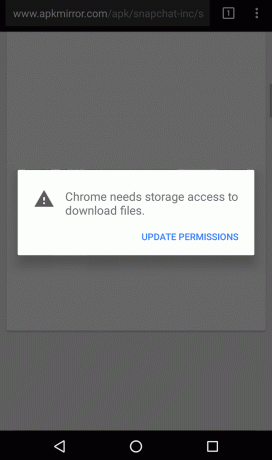
Contenido
- Reparar Chrome necesita un error de acceso al almacenamiento en Android
- Método 1: permitir que Google Chrome acceda al almacenamiento de los dispositivos
- Método 2: borrar la caché y los datos de la aplicación
- Método 3: cambiar la ubicación donde se descargan los archivos
- Método 4: actualice Google Chrome
- Método 5: instalar Chrome Beta
Reparar Chrome necesita un error de acceso al almacenamiento en Android
Sin más preámbulos, veamos cómo puede resolver el error "Chrome necesita acceso al almacenamiento" con la ayuda de la guía de solución de problemas que se enumera a continuación.
Método 1: permitir que Google Chrome acceda al almacenamiento de los dispositivos
Otorgar permiso de almacenamiento a Chrome es esencial para guardar los archivos descargados en su dispositivo.
1. Abierto Todas las aplicaciones o administrador de aplicaciones debajo "Ajustes".
2. Navegar a Google Chrome.

3. Toque en permisos de la aplicación.

4. Habilitar permiso de almacenamiento. Si ya está habilitado, inhabilítelo y habilítelo de nuevo.
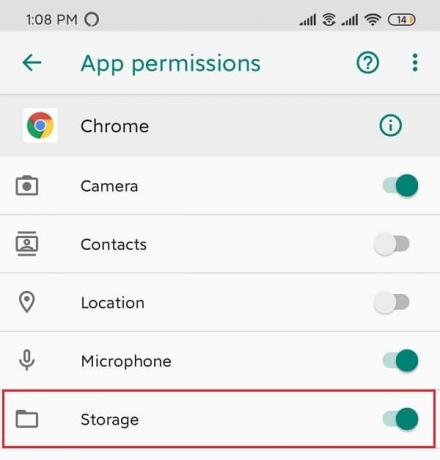
Método 2: borrar la caché y los datos de la aplicación
1. Abra Configuración en su dispositivo y vaya a Aplicaciones o Administrador de aplicaciones.
2. Navegar a "Google Chrome" debajo Todas las aplicaciones.
3. Toque en Almacenamiento en los detalles de la aplicación.
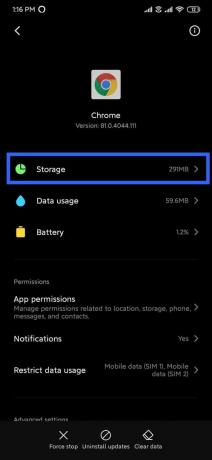
4. Toque en Limpiar cache.
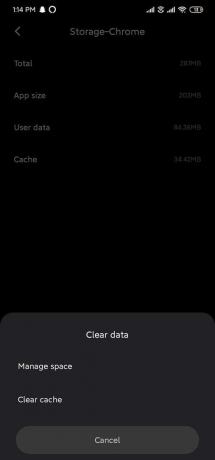
5. Para borrar los datos de la aplicación, toque "Administrar espacio" y luego seleccione Borrar todos los datos.

Método 3: cambiar la ubicación donde se descargan los archivos
Es bastante obvio que necesita tener suficiente espacio de almacenamiento para descargar archivos de cualquier sitio web. Sin embargo, se recomienda verificar si tiene suficiente espacio en su dispositivo para el archivo en particular que desea descargar. Si no hay suficiente espacio en su dispositivo, cambie el descargar la ubicación a la tarjeta SD.
1. Abierto Google Chrome.
2. Toque en el Icono de menú (3 puntos verticales) y navegar a "Descargas".

3. Toque en el "Ajustes" (icono de engranaje) situado en la parte superior de la pantalla (junto a la búsqueda).
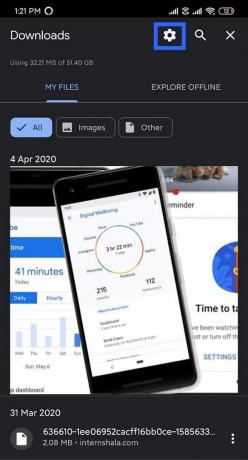
4. Toque en Ubicación de descarga y seleccione "Tarjeta SD".
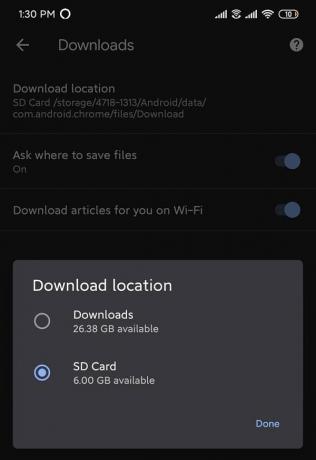
De nuevo, intente descargar sus archivos y vea si puede arreglar Chrome necesita un error de acceso al almacenamiento en Android.
Método 4: actualice Google Chrome
Es posible que la versión actual de la aplicación en su dispositivo tenga errores y no sea compatible para ejecutarse en el dispositivo. Sin embargo, si la aplicación aún no se ha actualizado, se recomienda actualizarla, ya que los desarrolladores habrían corregido estos errores y resuelto otros problemas preocupantes.
1. Dirígete al Tienda de juegos y toca el Símbolo de menú (tres líneas horizontales).

2. Seleccione "Mis aplicaciones y juegos" y navegar a "Google Chrome".

3. Haga clic en "Actualizar" si aún no se ha actualizado.
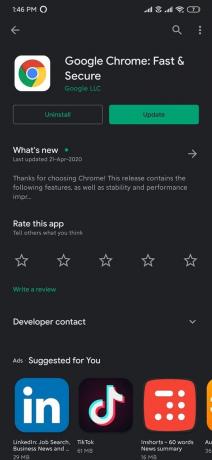
4. Una vez que se actualice, abra la aplicación e intente descargar un archivo.
Método 5: instalar Chrome Beta
Si ninguno de los métodos anteriores funciona, instale el versión beta de Chrome en su dispositivo y utilícelo en lugar de la otra aplicación de Google Chrome.
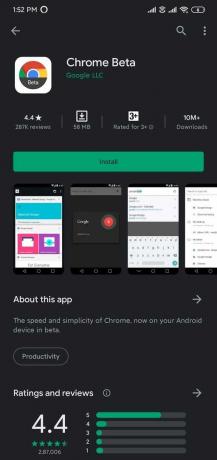
Una de las principales ventajas que obtiene de Chrome Beta es la posibilidad de probar las nuevas funciones inéditas. Aunque pueden tener algunos errores, vale la pena intentarlo, y lo mejor es que puede proporcionar comentarios sobre estos características y en base a las opiniones de los usuarios, el equipo de desarrollo elegirá si las incluye o no en el original. versión.
Recomendado:
- Corregir el error de aplicación no instalada en Android
- Cómo configurar un tono de llamada de mensaje de texto personalizado en Android
Esperamos que este artículo haya sido útil y haya podido arreglar Chrome necesita un error de acceso al almacenamiento en tu Android teléfono inteligente. Pero si aún tiene preguntas o sugerencias, no dude en comunicarse utilizando la sección de comentarios.



